

Okta/ZendeskのSAML統合では現在、次の機能をサポートしています。
記載されている機能の詳細についてはOkta Glossary(Okta用語集)をご覧ください。
注:
https://[your-subdomain].zendesk.com/admin/account/security/ssoにて、Zendesk管理センターにログインし、セキュリティ設定に選択します。
[Create SSO configuration(SSO構成を作成)]をクリックして、メニューからSAMLオプションを選択します。
以下を入力します。
Configuration name(構成名):構成の名前を入力します。SAMLの構成を2つ、JWTの構成を2つまで設定できます。
SAML SSO URL: 次をコピーして、貼り付けます。
Okta管理者アプリにサインインして、この変数を生成します。
Certificate fingerprint(証明書指紋):次をコピーして、貼り付けます。
Okta管理者ダッシュボードにサインインして、この値を生成します。
Remote logout UR(リモートログアウトURL): 以下をコピーし、貼り付けます。
Okta管理者アプリにサインインして、この値を生成します。
(任意)IP ranges(IPアドレス範囲):IPアドレスの範囲を入力します。このIPアドレス範囲からのリクエストは常にリモート認証を介してルーティングされます。この範囲外のIPアドレスからのリクエストは通常のサインインフォームにルーティングされます。
[Save(保存)]をクリックします。
![Zendeskで[Create SSO configuration(SSO構成を作成)]をクリックして、メニューからSAMLオプションを選択します。SAML構成の値を入力](images/apps/zendesk_okta_config.png)
SAML構成を作成したら、構成をエンドユーザーまたはチームメンバーに割り当ててアクティベートする必要があります。
Zendesk管理センターで、 [Account(アカウント)] > [ Security(セキュリティ)] に移動して、[Team member authentication(チームメンバーの認証)]または[End user authentication(エンドユーザーの認証)]を選択します。
構成をチームメンバーに割り当てる場合には、[External authentication(外部認証)] を選択して認証オプションを表示します。エンドユーザーの場合には、これらのオプションはすでに表示されています。
[External authentication(外部認証) ]セクションで[ Single sign-on (SSO)(シングルサインオン) ]オプションをクリックし、使用するSSO構成名を選択します。
[Save(保存)]をクリックします。
チームメンバー:
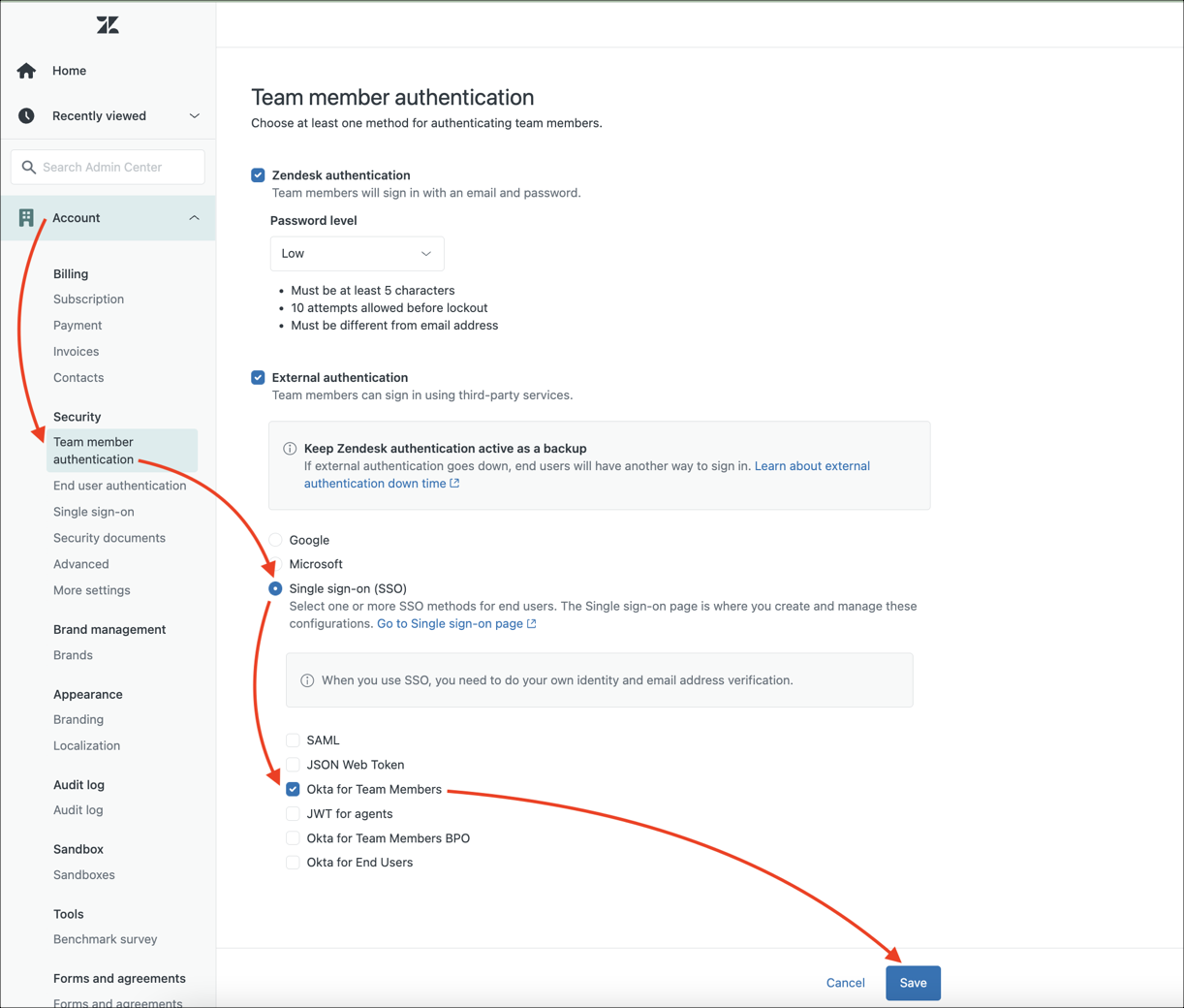
エンドユーザー:
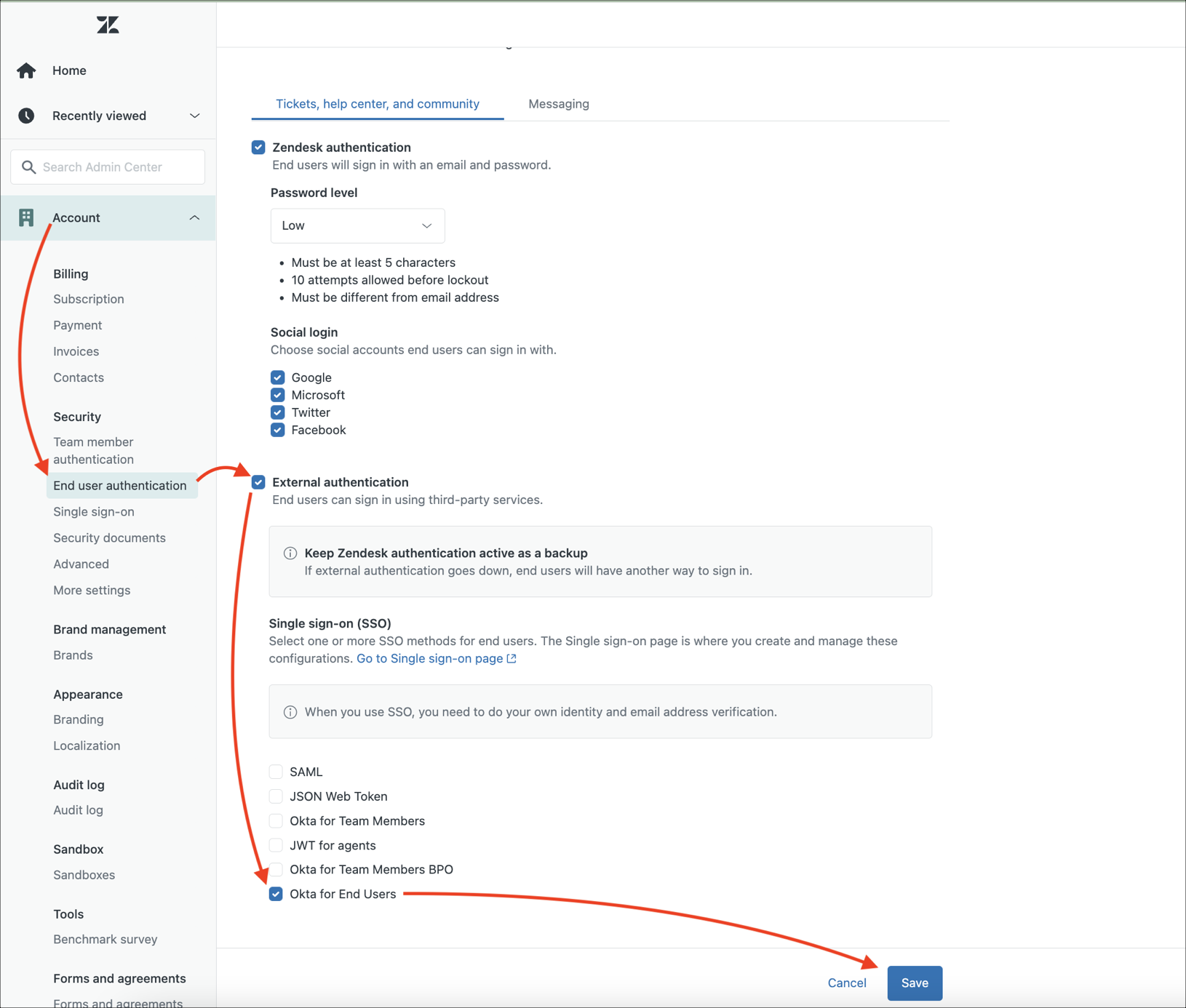
完了しました!
Oktaの[General(全般)]タブのZendesk会社名フィールドに正しい値を入力したことを確認してください。間違った値を使用すると、SAMLを介したZendeskへの認証が行われません。
アクセス:https://[your-company-subdomain].zendesk.com